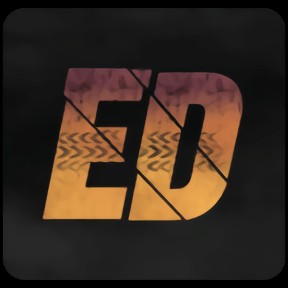钉钉文件如何发送到微信-钉钉文件发送到微信的方法
时间:2025-05-27
钉钉文件如何发送到微信
在工作与学习时,遇到需将钉钉文件转移至微信的场景吗?此篇教程详尽解析其操作步骤。
钉钉文件怎么发送到微信 钉钉文件发送到微信方法
方法一:通过下载保存再分享
- 打开钉钉,找到需要发送到微信的文件所在聊天窗口或文件夹。
- 点击该文件,在弹出的文件详情页面,点击右上角的“...”图标。
- 在弹出的菜单中,选择“下载”选项,将文件保存到本地设备。
- 打开微信,进入需要发送文件的聊天界面。
- 点击聊天输入框旁边的“+”号,在弹出的菜单中选择“文件”。
- 在本地文件中找到刚才从钉钉下载的文件,选中后点击“发送”即可。
方法二:借助电脑端中转
- 在电脑上登录钉钉客户端,找到要发送的文件。
- 右键点击该文件,选择“另存为”,将文件保存到电脑指定位置。
- 接着在电脑上登录微信客户端。
- 打开微信聊天窗口,点击输入框旁边的“文件”图标。
在弹出的文件选择窗格里,找到钉钉上传至电脑的文件,点击“打开”即可发送到微信。
方法三:利用第三方软件(如wps)
- 确保您的电脑上安装了wps软件。
- 在钉钉中打开文件,点击右上角“...”图标,选择“用wps office打开”。
- wps会打开该文件,您可以对文件进行一些必要的编辑或调整。
- 编辑完成后,点击wps界面中的“分享”按钮,选择“以文件分享”。
- 在弹出的分享窗口中,选择微信,即可将文件发送到微信。
通过以上几种方法,您就能轻松地将钉钉文件发送到微信,满足不同场景下的需求。